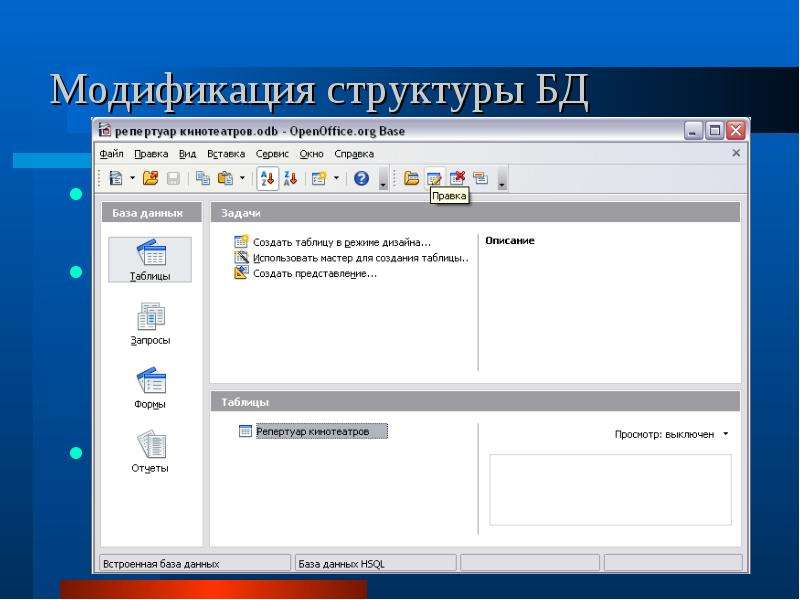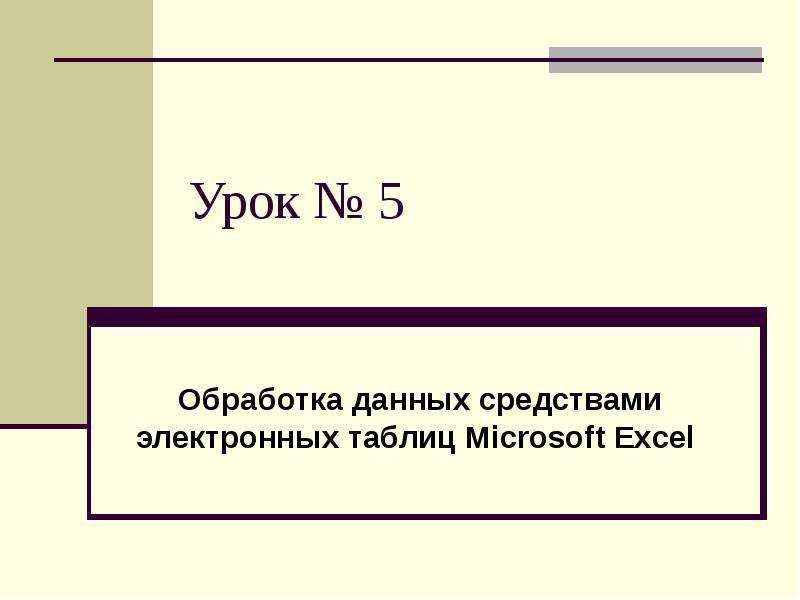Оцените презентацию от 1 до 5 баллов!
Тип файла:
ppt / pptx (powerpoint)
Всего слайдов:
16 слайдов
Для класса:
1,2,3,4,5,6,7,8,9,10,11
Размер файла:
807.00 kB
Просмотров:
159
Скачиваний:
2
Автор:
неизвестен
Слайды и текст к этой презентации:
№1 слайд
Содержание слайда: Урок №3.
Формы представления данных (таблицы, формы, запросы, отчеты)
№2 слайд
Содержание слайда: Знать:
Основные элементы базы данных:
таблицы,
формы,
запросы,
отчеты.
№3 слайд
Содержание слайда: Основные понятия
Табличная база данных - это перечень объектов одного типа (то есть с одинаковыми свойствами), представленный в виде двумерной таблицы.
№4 слайд
Содержание слайда: Основные понятия базы данных
Поле (столбец) – это минимальный элемент данных.
Запись (строка) – это полный набор данных об определенном объекте.
Первичный (главный) ключ – это одно или несколько полей, совокупность значений которых однозначно определяет любую запись. Иначе говоря, значение первичного ключа не должно повторяться в разных записях.
№5 слайд
Содержание слайда: Поле
Каждое поле характеризуется именем (название свойства) и типом.
Тип определяет множество значений, которые может принимать данное поле в различных записях.
№6 слайд
Содержание слайда: Основные типы полей
Счетчик. Содержит последовательность целых чисел, которые задаются автоматически при вводе записей. Эти числа не могут быть изменены пользователем.
Текстовый. Содержит символы различных типов.
Числовой. Содержит числа различных типов.
Дата/Время. Содержит даты или время.
Денежный. Содержит числа в денежном формате.
Логический. Содержит значения Истина (Да) или Ложь (Нет).
№7 слайд
Содержание слайда: Свойства поля
Каждое поле характеризуется именем (название свойства) и типом.
Тип поля определяется типом данных, содержащихся в нем.
размер поля - определяет максимальную длину текстового или числового поля;
формат поля - устанавливает формат данных;
обязательное поле - указывает на то, что данное поле обязательно надо заполнить.
№8 слайд
Содержание слайда: Основные объекты базы данных
Таблицы. Базовый объект БД, в них хранится вся информация, остальные объекты являются производными, т.е. создаются на основе таблиц.
Запросы. Осуществляют отбор данных из таблиц БД на основании заданных условий.
Формы. Позволяют отображать данные таблиц и запросов в более удобном для восприятия виде, добавлять в таблицы новые данные, а также редактировать и удалять существующие.
Отчеты. Предназначены для печати данных, содержащихся в таблицах и запросах, в красиво оформленном виде.
№9 слайд
Содержание слайда: СУБД OpenOffice.org Base
№10 слайд
Содержание слайда: Создание структуры базы данных
№11 слайд
№12 слайд
Содержание слайда: Задание первичного ключа: щелкнуть по серому квадратику слева от имени поля и нажать правую кнопку мыши Выбрать команду «Первичный ключ».
Задание первичного ключа: щелкнуть по серому квадратику слева от имени поля и нажать правую кнопку мыши Выбрать команду «Первичный ключ».
Символ ключа появится слева от имени поля.
Если ключ не определен пользователем, то при выходе из режима создания структуры базы данных будет предложено создать ключевое поле автоматически (в структуре появится дополнительное поле со знаком ключа).
После ввода полей необходимо щелкнуть кнопку «Сохранить» , ввести имя таблицы и нажать кнопку «ОК».
№13 слайд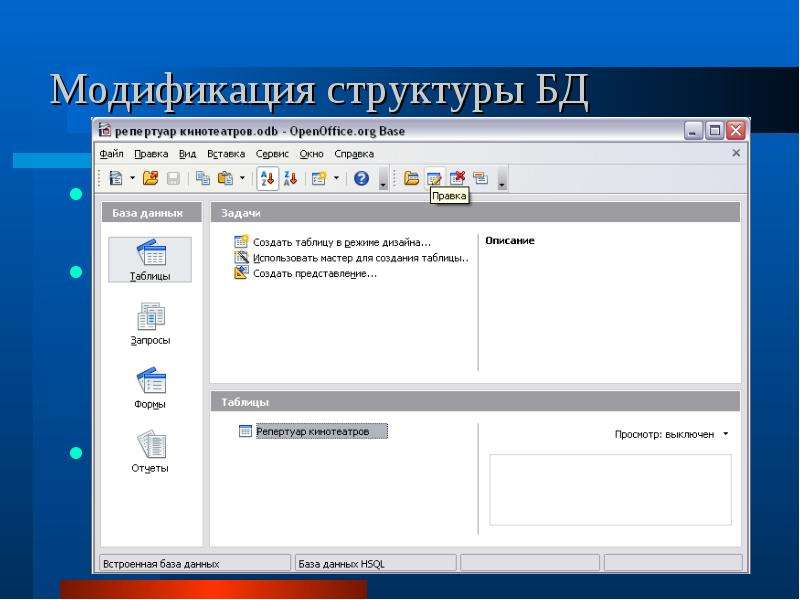
Содержание слайда: Файл Открыть Указать путь и имя файла Нажать на кнопку «Открыть».
Файл Открыть Указать путь и имя файла Нажать на кнопку «Открыть».
Выбрать объект «Таблица» в левой части окна. В правой части окна щелкнуть левой кнопкой мыши по имени нужной таблицы.
Нажать кнопку на панели инструментов.
№14 слайд
Содержание слайда: В режиме «Конструктора» можно изменять имена полей, их тип, добавлять новые и удалять существующие поля.
В режиме «Конструктора» можно изменять имена полей, их тип, добавлять новые и удалять существующие поля.
Удаление поля:
выделить поле(щелкнуть слева на сером квадратике) и нажать кнопку DELETE.
После внесения изменений необходимо выполнить команду «Сохранить».
№15 слайд
Содержание слайда: Создание форм для ввода и редактирования данных
В левой части окна щелкнуть по кнопке «Формы».
В правой части щелкните левой кнопкой мыши по названию таблицы, а затем выберите режим «Использовать мастер для создания формы».
Появится окно диалога «Новая форма».
№16 слайд
Содержание слайда: Щелкните по кнопке Дальше (2 раза).
Щелкните по кнопке Дальше (2 раза).
Расположить элементы управления по желанию (например, расположение подписи по левому краю) и затем щелкните по кнопке Дальше.
Установка источника данных: Форма для отображения всех данных (по умолчанию). Щелкните на кнопке Дальше.
Выбрать стиль оформления по желанию и нажать кнопку Дальше.
Задать имя формы и нажать кнопку Готово.
В режиме редактирования на форму можно поместить рисунок, надпись и т.д.